Gutenberg 8.4 adiciona edição de imagem, inclui controles de vários blocos e permite pesquisa de diretório de bloco
Publicados: 2020-06-25O Gutenberg 8.4 chegou hoje com algumas mudanças importantes para o usuário, incluindo novas ferramentas de edição de imagem e a capacidade de editar opções para vários blocos. A pesquisa de diretório de bloco anteriormente experimental agora está habilitada para todas as instalações do Gutenberg.
A versão 8.4 está próxima da última versão principal do Gutenberg planejada para integração no WordPress 5.5. A primeira versão beta 5.5 está atualmente agendada para 7 de julho.
Esta atualização inclui mais de três dúzias de correções de bugs, o que é muito mais do que o típico de um ciclo de lançamento de duas semanas. Vale a pena atualizar apenas para isso. Ele também inclui algumas dezenas de aprimoramentos, como suporte para arrastar e soltar no bloco de links sociais e a capacidade de transformar um bloco pré-formatado em um bloco de código. Os autores de temas devem aproveitar a remoção do preenchimento de tela, o que deve melhorar ainda mais a capacidade de combinar o editor e os estilos front-end.
Como de costume, esta atualização parece ser uma melhoria em relação à versão anterior. Até agora, não encontrei nenhuma regressão nos testes.
Atualize para obter edição de imagem
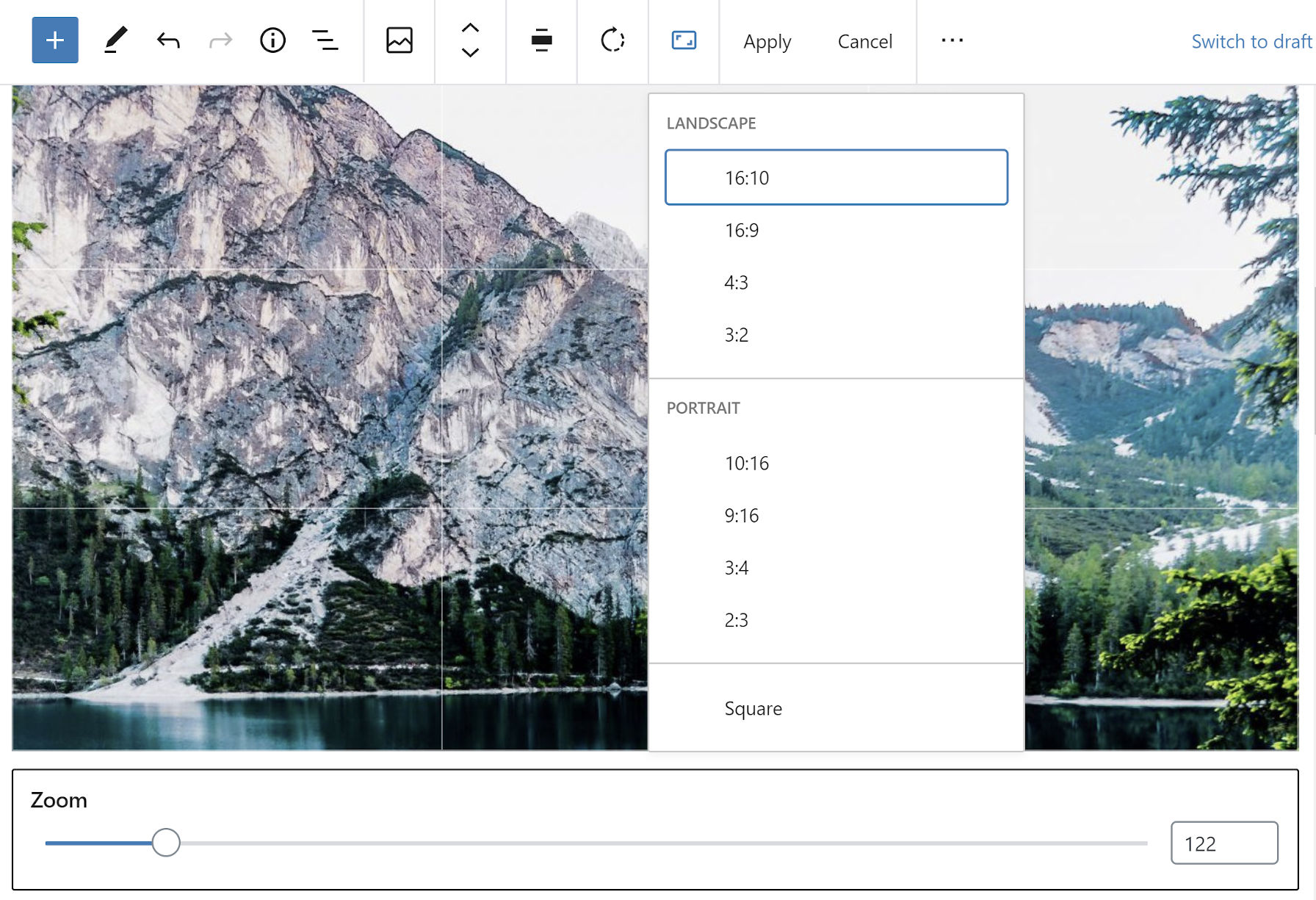
O WordPress pode estar a caminho de substituir uma das ferramentas extras que sempre uso ao publicar. Durante anos, ampliei, cortei e girei manualmente imagens no Photoshop, Gimp ou outro editor de imagens. Realizei essa mesma ação por tanto tempo que parece parte do processo de publicação.
As novas ferramentas de edição de imagem do Gutenberg 8.4 podem me fazer repensar a necessidade de software adicional. O recurso permite que os usuários ampliem, girem ou alterem a proporção de uma imagem diretamente no editor.
Após selecionar um bloco de imagem, a barra de ferramentas do editor exibirá um novo ícone de corte. Uma vez clicado, um controle deslizante de intervalo aparecerá abaixo da imagem no editor. O controle deslizante permite que os usuários ampliem uma imagem.
Depois de clicar no botão de corte na barra de ferramentas, dois novos botões também aparecerão. O primeiro botão é um botão de rotação simples, que permite aos usuários girar a imagem no sentido horário, 90 graus por vez. O segundo botão é para alterar a proporção da imagem. Uma vez clicado, ele exibirá uma lista suspensa com as seguintes opções:
- Paisagem
- 16:10
- 16:9
- 4:3
- 3:2 - Retrato
- 10:16
- 9:16
- 3:4
- 2:3 - Quadrado
Depois de ampliar ou alterar a proporção, os usuários também podem mover a imagem para alterar o ponto focal. O editor de imagens também fornece uma grade 3×3 para alinhar imagens perfeitamente, o que deve ser uma boa adição para fotógrafos (consulte a regra dos terços).
Se nada mais o excita sobre o Gutenberg 8.4, este é o recurso que você vai querer experimentar. A equipe de desenvolvimento colocou muito pensamento e cuidado por trás da experiência do usuário.
Personalize vários blocos de uma só vez
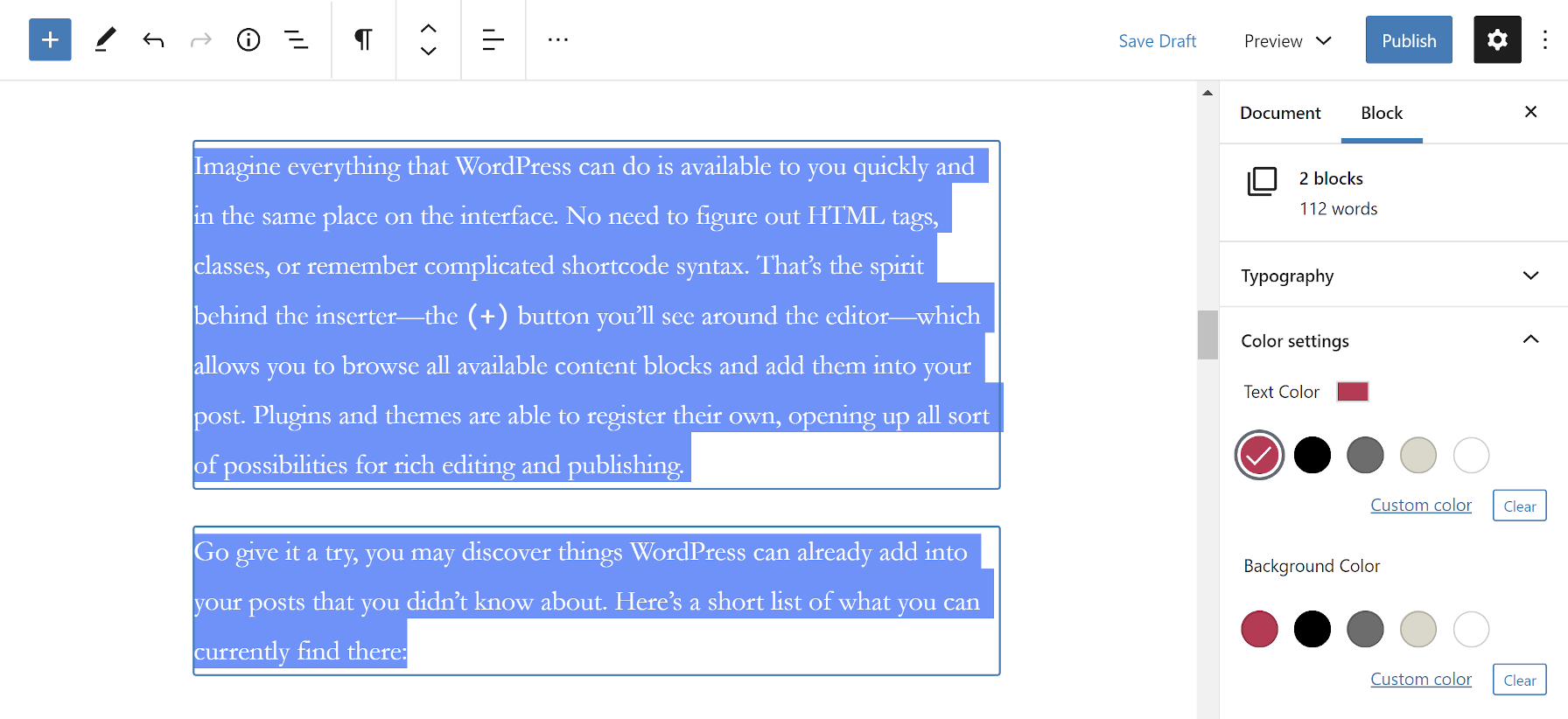
Você já quis alterar a cor do texto de vários parágrafos? Talvez você tenha precisado aumentar o tamanho da fonte para dois blocos ou uma infinidade de outras personalizações que deseja aplicar a vários blocos? O Gutenberg 8.4 permite que os usuários finais editem as opções de bloco para mais de um bloco por vez. A única limitação é que os blocos devem ser do mesmo tipo, o que faz sentido porque cada tipo de bloco tem opções diferentes.

O processo é simples. Selecione dois ou mais blocos e personalize todos os blocos selecionados através do painel de opções de bloco.
No passado, eu contornei esse recurso ausente de vez em quando adicionando vários blocos a um bloco de grupo e editando suas opções. A limitação desse método é que o bloco Group suporta apenas texto personalizado e cores de fundo. É bom ver a equipe de desenvolvimento do Gutenberg abordando esse recurso tão necessário. Pelo menos permitirá que alguns de nós eliminemos esses hacks.
Pesquise e encontre novos blocos
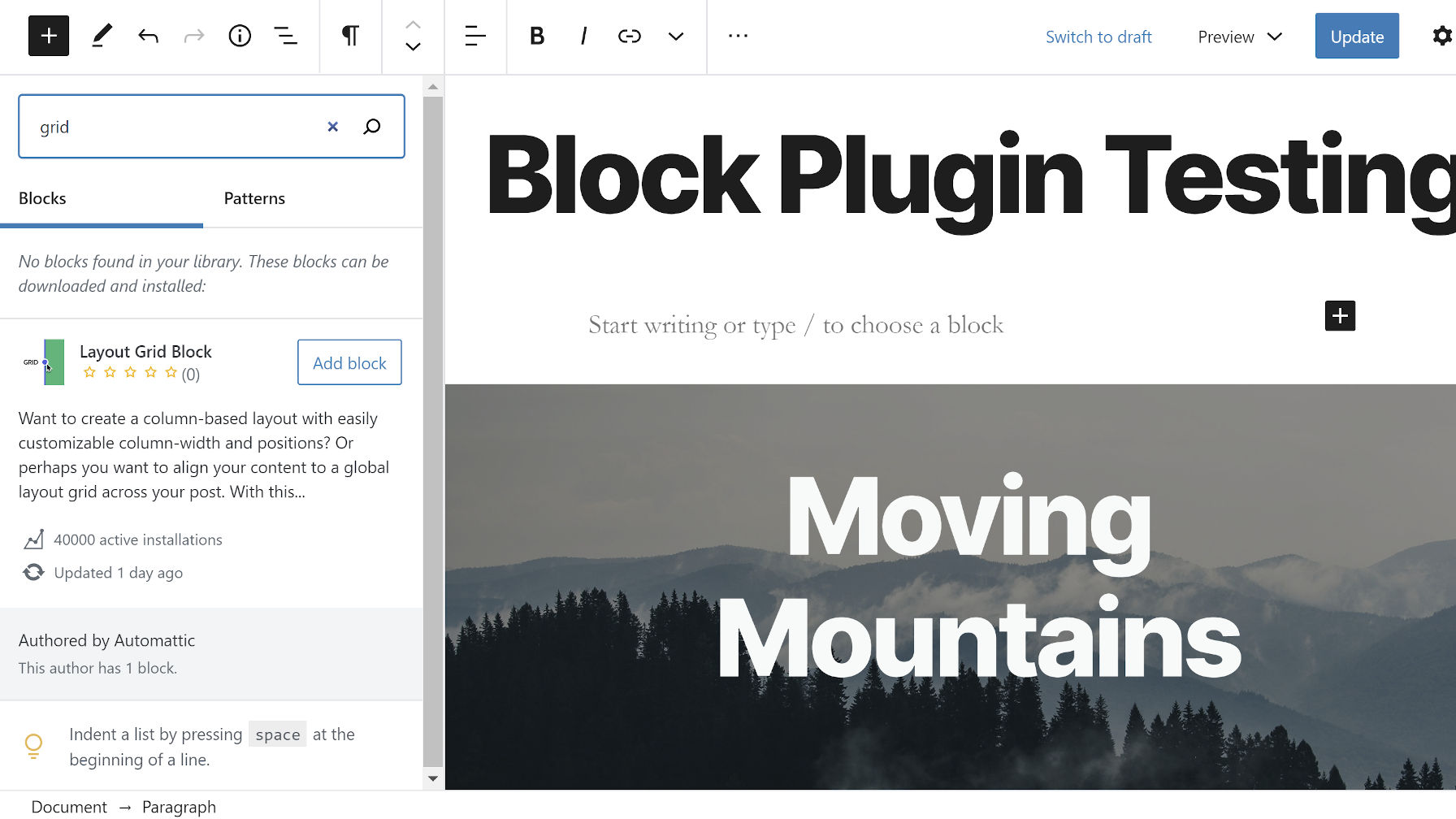
Em setembro de 2019, os usuários do plugin Gutenberg tiveram seu primeiro vislumbre da pesquisa do diretório de blocos. O recurso experimental chegou pela primeira vez na versão 6.5 e prometia revolucionar o processo de instalação de blocos. Os usuários poderão adicionar blocos do diretório de blocos do WordPress a partir da tela de edição. Não há necessidade de salvar a postagem atual e ir para a tela de plugins. Basta pesquisar, adicionar um bloco e continuar escrevendo.
Agora, quase 20 grandes lançamentos depois, o recurso não é mais experimental. É uma parte totalmente integrada do plugin e espera-se que chegue ao WordPress 5.5. Isso significa que é hora dos usuários do Gutenberg começarem a testar fortemente esse recurso e relatar quaisquer bugs. Isso também significa que é hora dos desenvolvedores de plugins intensificarem seu jogo e começarem a enviar mais plugins de bloco único para o diretório.
Para usar o novo recurso, os usuários precisam apenas procurar um bloco por meio do insersor de blocos. Se um não estiver instalado, ele procurará o bloco no WordPress.org. Se um for encontrado, o Gutenberg exibirá um botão “Adicionar bloco”. Uma vez clicado, ele instalará o plug-in do bloco e inserirá o bloco no editor de postagem.
Na maioria das vezes, funcionou razoavelmente bem em meus testes. No entanto, não foi sem algumas falhas.
Um problema que encontrei foi que o CSS do plugin do bloco não entrou em vigor sem recarregar a página. Pensando que isso pode ter sido um acaso, testei novamente e me deparei com o mesmo problema. Considerando que se tratava do bloco Layout Grid da Automattic, que precisa de CSS específico para alinhar colunas, a experiência não foi a ideal. Meu conteúdo não foi alinhado em colunas.
Também tive o problema de instalar um novo bloco, mas o WordPress não o reconhece como disponível para inserir no editor. Ao clicar no botão “Adicionar bloco” uma segunda vez neste cenário, recebi a mensagem “pasta de destino já existe”. Foi somente depois de atualizar a página que consegui usar o bloco.
Para que esse recurso chegue ao núcleo, ele precisa ser uma experiência perfeita. Os usuários devem ser capazes de adicionar novos blocos e usá-los rapidamente. Pelo menos nos meus testes, esse recurso não estava lá. Talvez seja o meu ambiente. Talvez eu tenha tido um pouco de azar durante o dia, mas parece que ainda há mais trabalho a ser feito antes que este seja um recurso de horário nobre.
